Jak blokovat oznámení při fotografování v systému Android
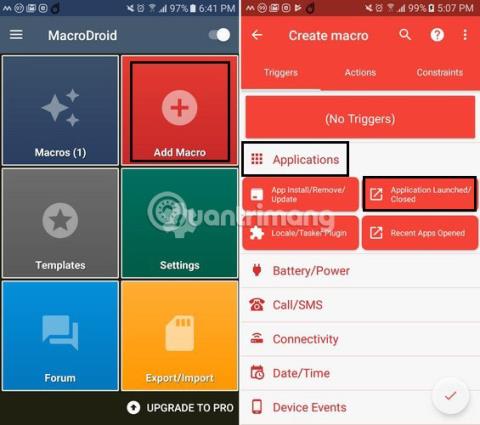
S výkonem fotoaparátů chytrých telefonů je fotografování snadné. Oznámení se však mohou objevit v nesprávnou dobu, například při přípravě na fotografování.
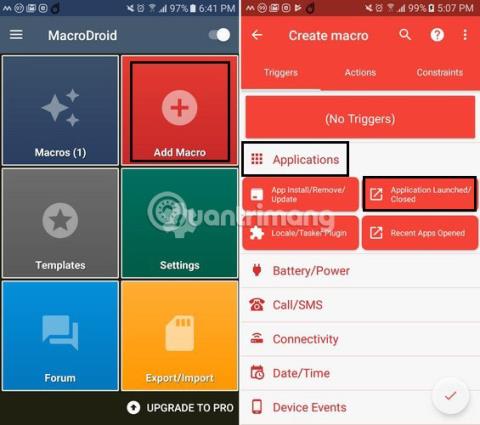
S výkonem fotoaparátů chytrých telefonů je fotografování snadné. Oznámení se však mohou objevit v nesprávnou dobu, například při přípravě na fotografování.
Existuje aplikace, která zastaví otravná upozornění, když pořizujete dokonalou fotku. Tato aplikace je zdarma a také snadno použitelná.
Jak blokovat upozornění při používání aplikace Fotoaparát
Je nepříjemné, že když jsou všichni připraveni fotit, objeví se upozornění. Jistě, odtažení oznámení trvá jen sekundu, ale někdy to může přijít o dokonalý záběr.
MacroDroid je aplikace, která uživatelům umožňuje nastavit různé spouštěče a akce, ale v tomto tutoriálu se naučíme kroky, jak vypnout upozornění při používání aplikace Fotoaparát.
1. Při prvním spuštění aplikace klepněte na červené tlačítko „Přidat makro“ a poté na možnost „Aplikace“.
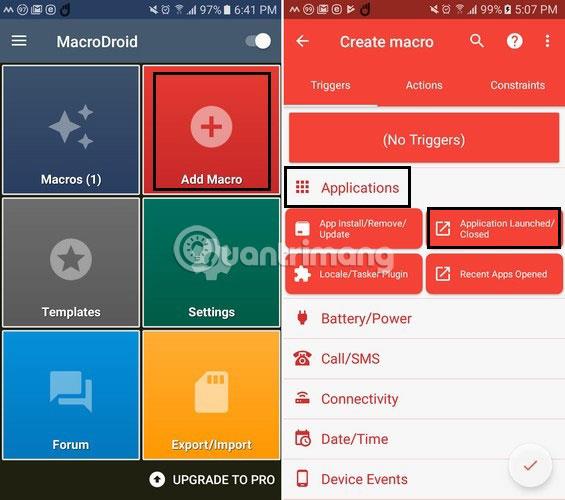
2. Po stisknutí „Aplikace“ se pod ním objeví 4 možnosti. Vyberte prosím „Aplikace spuštěna/uzavřena“ . Uvidíte dlouhý seznam aplikací, které můžete zkontrolovat, ale zajímavou možností je zde aplikace Fotoaparát.
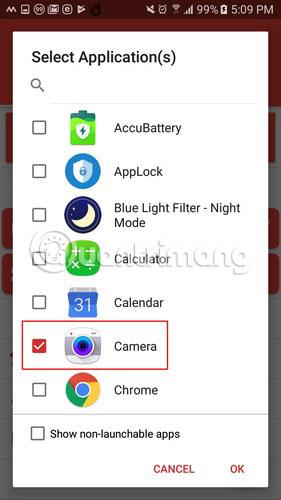
3. Chcete-li pokračovat, budete muset aplikaci udělit přístup. Aplikace vás zavede tam, kde je přístupná v nastavení vašeho zařízení. Jakmile najdete, klepněte na tlačítko Zpět a budete přesměrováni zpět do aplikace.
4. Klepněte na kartu Akce napravo od karty Spouštěče. Potáhněte prstem dolů a klepněte na možnost Hlasitost . Když se zobrazí další možnosti, klepněte na Prioritní režim/Nerušit .
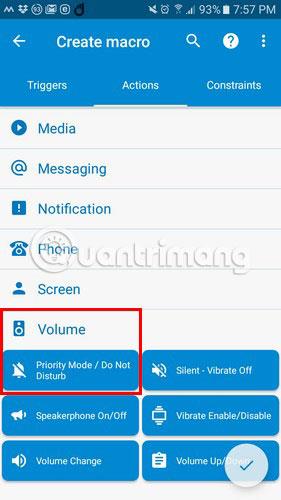
5. Pokud jste nezapnuli režim „Nerušit“ , aplikace vás k tomu vyzve. Po výběru „Nerušit“ si budete muset vybrat, která oznámení se mají zobrazovat. Můžete si vybrat z následujících možností: Povolit vše , Povolit prioritní oznámení , Blokovat vše a Pouze budík .
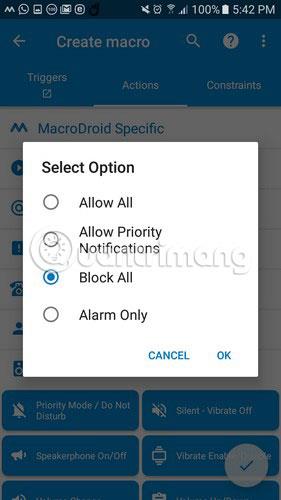
6. Pro uložení změn klikněte na zaškrtnutí vpravo dole a pojmenujte nově vytvořené makro.
Jak získám oznámení, aby se znovu zobrazovala?
Pokud nevytvoříte další makro, budete na chvíli v režimu „Nerušit“ . Znovu přejděte na hlavní stránku aplikace a klepněte na červenou možnost „Přidat makro“. Klepněte na aplikace a znovu na možnost „Aplikace spuštěna/uzavřena“ .
Tentokrát vyberte možnost Aplikace uzavřena a ze seznamu aplikací vyberte možnost fotoaparátu. Vyberte kartu Akce a vyberte Hlasitost jako dříve. Vyberte Prioritní režim/Nerušit , ale tentokrát z možností vyberte „Povolit vše“ . Klepněte na tlačítko OK a pojmenujte makro. Při příštím otevření aplikace uvidíte dvě vytvořená makra: jedno pro aktivaci režimu „Nerušit“ při otevření aplikace Fotoaparát a druhé pro zavření tohoto režimu, když jej dokončíte.
Tato dvě makra vám konečně pomohou fotit, aniž byste se museli bát, že vám budou překážet upozornění. Nezapomeňte vytvořit druhé makro, abyste po dokončení fotografování deaktivovali režim „Nerušit“ .
Doufám, že jste úspěšní.
Prostřednictvím funkcí převodu řeči na text v reálném čase zabudovaných do mnoha dnešních vstupních aplikací máte rychlou, jednoduchou a zároveň extrémně přesnou metodu zadávání.
K Tor se mohou připojit jak počítače, tak smartphony. Nejlepší způsob, jak získat přístup k Tor ze svého smartphonu, je přes Orbot, oficiální aplikaci projektu.
oogle také zanechává historii vyhledávání, kterou někdy nechcete, aby ji někdo, kdo si půjčil váš telefon, viděl v této vyhledávací aplikaci Google. Jak smazat historii vyhledávání v Google, můžete postupovat podle kroků níže v tomto článku.
Níže jsou uvedeny nejlepší falešné GPS aplikace pro Android. Vše je zdarma a nevyžaduje rootování telefonu nebo tabletu.
V letošním roce Android Q slibuje přinést řadu nových funkcí a změn do operačního systému Android. V následujícím článku se podíváme na očekávané datum vydání Androidu Q a vhodných zařízení!
Bezpečnost a soukromí se stále více stávají hlavními obavami uživatelů chytrých telefonů obecně.
Díky režimu „Nerušit“ v systému Chrome OS můžete okamžitě ztlumit otravná oznámení a získat tak soustředěnější pracovní prostor.
Víte, jak zapnout herní režim pro optimalizaci herního výkonu na vašem telefonu? Pokud ne, pojďme to nyní prozkoumat.
Pokud chcete, můžete pomocí aplikace Designer Tools nastavit také průhledné tapety pro celý systém telefonu Android, včetně rozhraní aplikace a rozhraní nastavení systému.
Na trh přichází stále více modelů telefonů 5G, od designů, typů až po segmenty. Prostřednictvím tohoto článku se okamžitě podíváme na modely telefonů 5G, které budou uvedeny letos v listopadu.









